今天和大家分享一下win8系统打开计算机管理提示windows找不到文件computer management.lnk问题的解决方法,在使用win8系统的过程中经常不知道如何去解决win8系统打开计算机管理提示windows找不到文件computer management.lnk的问题,有什么好的办法去解决win8系统打开计算机管理提示windows找不到文件computer management.lnk呢?小编教你只需要1、打开计算机C盘找到C:windowssystem32 找到compmgmt.msc文件; 2、鼠标右键点击compmgmt.msc文件,选择创建快捷方式就可以了。下面小编就给小伙伴们分享一下win8系统打开计算机管理提示windows找不到文件computer management.lnk具体的解决方法:
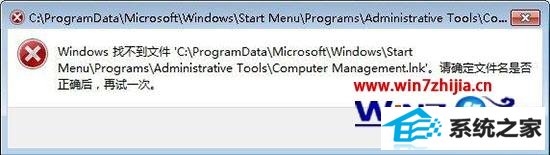
1、打开计算机C盘找到C:windowssystem32 找到compmgmt.msc文件;
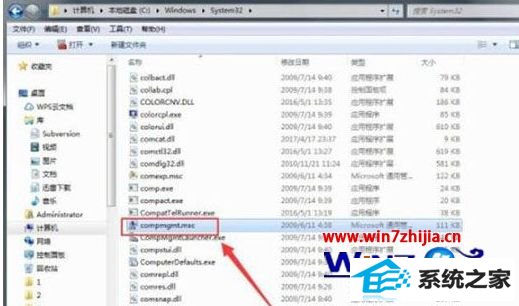
2、鼠标右键点击compmgmt.msc文件,选择创建快捷方式;
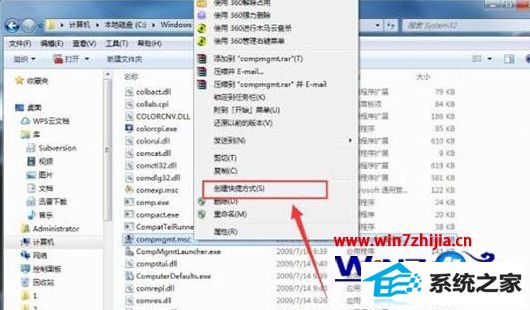
3、然后我们还要改一下文件名,改为Computer Management(后缀名为lnk);
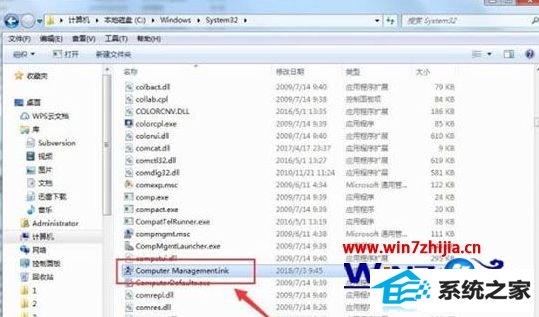
4、把我们改好的文件移动到C:programdataMicrosoftwindowsstart MenuprogramsAdministrative Tools目录下(有些系统中快捷方式的名字会自动变成中文“计算机管理”);
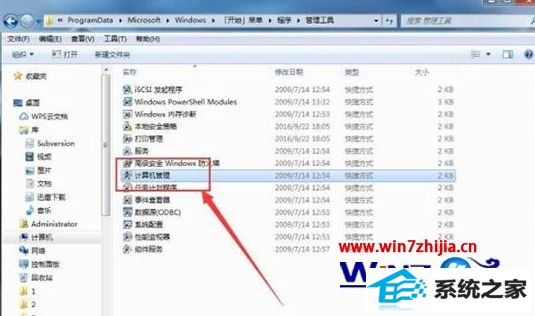
7、到这里我们设置完成,这时再打开右键“计算机”,点击“管理”就可以弹出计算机管理页面了。

ps:如果你的电脑上没有compmgmt.msc可以去别的电脑拷贝一个哦。
经过上面的方法就可以解决win8系统下打开计算机管理提示windows找不到文件computer management.lnk这个问题了,希望可以帮助到大家
- 相关系统
- Win10纯净版系统下载












